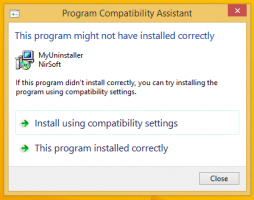Căutați imagini similare pe Bing cu aplicația Windows 10 Photos

Windows 10 este livrat cu o aplicație Foto care a înlocuit Windows Photo Viewer și Photo Gallery. Tigla sa este fixată în meniul Start. Vine cu o integrare strânsă cu propria soluție cloud a Microsoft, OneDrive. O nouă versiune a aplicației permite căutarea de imagini similare pe Bing direct, fără a deschide browserul.
Windows 10 include această aplicație în loc de vechea bună Windows Photo Viewer din Windows 7 și Windows 8.1. Aplicația Fotografii este asociată cu majoritatea formatelor de fișiere imagine din cutie. Poate fi folosit pentru a răsfoi, partaja și edita fotografiile și colecția de imagini.
Sfat: aplicația Fotografii vine cu un set de efecte 3D. Caracteristica ar trebui să permită utilizatorilor să adauge obiecte 3D și să folosească efecte avansate asupra acestora. Vedea
Adăugați efecte 3D imaginilor cu fotografii în Windows 10
Notă: aplicația Fotografii este inclusă în Windows 10 în mod implicit. Primește actualizări automat. Daca ai a eliminat-o sau ați dori să îl actualizați manual, navigați la această pagină pe Microsoft Store.
Începând cu versiunea 2019.19031.17720.0, care este lansată pentru Insiders cu câteva zile în urmă, puteți căuta imagini similare în Bing. Iată cum se poate face.
Pentru a căuta imagini similare pe Bing cu aplicația Windows 10 Photos, urmează următoarele instrucțiuni.
- Deschideți orice imagine cu aplicația Fotografii.
- Faceți clic dreapta pe imaginea respectivă și selectați Căutați imagini similare pe Bing din meniul contextual.
- Faceți clic pe De acord butonul pentru a trimite această imagine către serviciul Bing.
- Serviciul Bing Visual Search va fi deschis în browserul dvs. implicit cu rezultatul căutării corespunzător.
Notă: Bing Visual Search este un serviciu de căutare bazat pe imagini care permite utilizarea unei imagini ca intrare pentru căutare prin serviciul de înțelegere și intenție a imaginii. Este capabil să descrie conținutul imaginii și să găsească imagini similare.
Articole de interes.
- Aplicația Windows 10 Photos include acum o funcție de decupare mai bună și multe altele
- Dezactivați duplicatele conectate în aplicația Fotografii Windows 10
- Dezactivați accelerarea hardware în aplicația Fotografii Windows 10
- Decupați imagini cu fotografii în Windows 10
- Adăugați Favorite în Fotografii în Windows 10
- Schimbați aspectul live al aplicației Fotografii în Windows 10
- Activați zoomul cu rotița mouse-ului în Fotografii în Windows 10
- Opțiuni de copiere de rezervă și restaurare a aplicației Foto în Windows 10
- Cum să etichetați persoane în aplicația Fotografii din Windows 10
- Activați Tema întunecată în Fotografii în Windows 10
- Excludeți imaginile OneDrive din fotografii în Windows 10
- Setați fotografiile ca economizor de ecran în Windows 10
- Dezactivați detectarea și recunoașterea feței în fotografii în Windows 10
- Conectați-vă sau deconectați-vă din aplicația Fotografii Windows 10